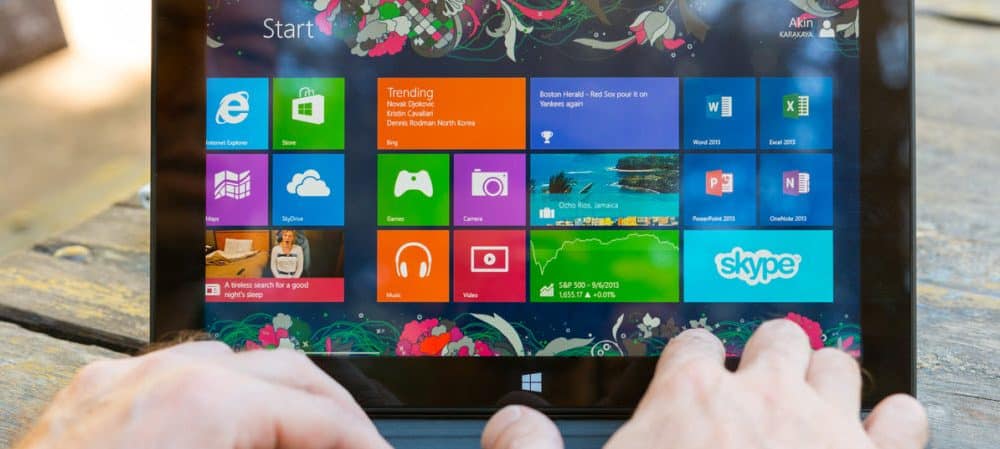
Windows 8.1 -käyttöjärjestelmässä on paljon kosketusnäyttölaitteita – pienemmistä 7 tuuman tableteista all-in-one-laitteisiin ja tietysti Microsoft Surface. Jos käytät nykyaikaista ympäristöä paljon, voi joskus olla reagoimatonta koskettaa tai lopettaa työskentelyn kokonaan.
Tässä on katsaus joihinkin asioihin, joita voit tehdä sen korjaamiseksi.
Korjaa Windows 8.1 -kosketusnäyttö
Ensinnäkin tässä on katsaus muutamiin yksinkertaisiin asioihin, joita voit tehdä. Näytölle kerääntynyt rasva ja lika voivat vaikuttaa sen antureihin, mikä aiheuttaa sen vähemmän reagoivan. Joten jos sinulla on likainen näyttö, muista puhdistaa se.
Käytä mikrokuituliinaa – yleensä yksi tulee tabletin mukana, tai jos käytät silmälaseja, sinulla todennäköisesti on sellainen. Käytä sitä saadaksesi suurimman osan likaa tai roskia näytöltä – mutta älä käytä liikaa painetta.
Jos haluat itsepintaisia tahroja, älä käytä alkoholia tai saippuaa, vaan hanki sen sijaan tyhjä suihkepullo ja täytä se yhtä suurilla osilla tislattua vettä ja etikkaa. Suihkuta seos kankaalle ja jatka sen pyyhkimistä.
Jos olet varma, että näyttö on puhdas, käynnistä laite uudelleen. Kyllä, tämä voi olla ärsyttävää, etkä halua aina käynnistää uudestaan vain näytön korjaamiseksi, mutta se on helppoa, ja kaikki se voi viedä sen korjaamiseen.
Jos ongelma ei poistu, yritä päivittää tai asentaa ohjaimet uudelleen. Ennen tämän tekemistä varmista, että sinulla on kaikki uusimmat Windows-päivitykset.
Aloitusnäytössä tyyppi: Laitehallinta ja laajenna ihmisen käyttöliittymiä. Etsi kosketusnäyttöohjain ja napsauta hiiren kakkospainikkeella ja valitse Päivitä ohjainohjelmisto. Tai täällä voit poistaa ohjaimen asennuksen, käynnistää laitteen uudelleen ja ohjain asennetaan uudelleen.
Voit myös käydä valmistajan verkkosivustolla nähdäksesi, onko sillä päivitetty ohjain laitteesi mallille.
Hae molemmista vaihtoehdoista seuraavasta näytöstä. Kun valitset paikallisen aseman, varmista, että sinulla on mahdollisuus sisällyttää alikansiot tarkistettuina.
Jos se ei vieläkään toimi oikein, yritä käyttää Windows 8: n sisäänrakennettua kalibrointityökalua. Avaa Haku ja tyyppi: kalibroida ja valitse sitten Kalibroi näyttö kynää tai kosketusta varten.
Sieltä voit napsauttaa Kalibroi-painiketta tai Palauta-painiketta, jos se ei ole harmaana. Kokeile kumpaakin tai molempia – kalibrointi on helppoa, seuraa vain näytön ohjeita – napautat vain plusmerkkiä aina, kun se liikkuu näytöllä.
Toivottavasti yksi näistä vinkeistä toimii sinulle. Jos sinulla on edelleen ongelmia näytön kanssa, on todennäköisesti aika tuoda se takaisin ja toivoa, että se on edelleen takuun alainen.
Sitten taas, ehkä kaipasin vihjeitä tai temppuja saadaksesi kosketusnäytön toimimaan. Jos tein, jätä kommentti alla ja kerro siitä meille!